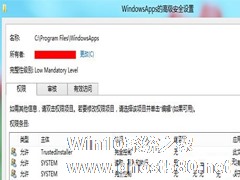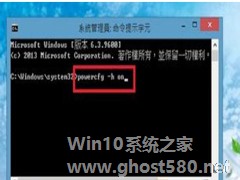-
怎么在Windows8系统中拥有Windowsapps权限
- 时间:2024-11-23 07:21:46
大家好,今天Win10系统之家小编给大家分享「怎么在Windows8系统中拥有Windowsapps权限」的知识,如果能碰巧解决你现在面临的问题,记得收藏本站或分享给你的好友们哟~,现在开始吧!
当我们想打开WindowsApps文件夹进行修改,却苦于没有权限不能做下一步的操作。现在小编跟大家分享一个Win8系统中获取windowsapps权限的简单操作方法。
当打开WindowsApps文件夹的时候系统会提示你无权进行下一步操作,接着就点击高级 进入WindowsApps高级权限设置。
接着就点击 “更改”-》选择用户和组 -》 高级 -》 立即查找 找到你的用户账户名称 选中修改保存即可,接着便可以访问了。如果要修改其内容的话,要在选项卡中勾选 “修改”或者“完全控制”选项。

强制开启Windows8低分辨率的方法
分屏功能是Windows8一大特色,一些显示器分辨率低的用户安装了Windows8无法是用分屏功能 ,原因是Windows8限制了低分辨率使用程序的分屏功能。分屏功能限制至少1366*768以上分辨率才能使用,不过还是有办法开启的。
操作步骤
修改注册表也能使低分辨率强制开启Windows8分屏功能,Win+R (运行) – 输入 regedit (注册表) – 找到 HKEY_CURRENT_USER\Software\Microsoft\Windows\CurrentVersion\ImmersiveShell\AppPositioner新建立值:”AlwaysEnableLSSnapping”= dword:00000001。
桌面右键 – 屏幕分辨率 – 高级设置 – 监视器 – 去掉勾选“隐藏该显示器无法显示的模式” – 应用,适配器选项卡 – 列出所有模式 – 选择大于你现在的分辨率,就可以使用了。显示器太小体验不好,如果喜欢的话就去换显示器吧!

很多时候我们会遇到权限不足的的问题,这是很普遍的。以上的操作步骤来获取Win8系统中windowsapps权限,这些问题就迎刃而解了。
以上就是关于「怎么在Windows8系统中拥有Windowsapps权限」的全部内容,本文讲解到这里啦,希望对大家有所帮助。如果你还想了解更多这方面的信息,记得收藏关注本站~
【文♀章②来自Win10系统之家,转载请联系网站管理人员!】
相关文章
-
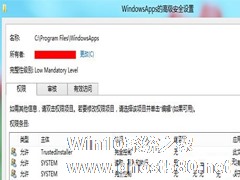
当我们想打开WindowsApps文件夹进行修改,却苦于没有权限不能做下一步的操作。现在小编跟大家分享一个Win8系统中获取windowsapps权限的简单操作方法。
当打开WindowsApps文件夹的时候系统会提示你无权进行下一步操作,接着就点击高级进入WindowsApps高级权限设置。
接着就点击“更改”-》选择用户和组-》高级-》立即查找找到你的用户... -

在安装了新系统windwos8之后,狂按F8或者shift+F8都已经进不了安全模式了,想要进入windows8的安全模式,请按照下面的图文教程步骤,就可以轻松进入了。
操作步骤如下:
1.添加安全模式进入引导项,大家可能都知道魔方的优化设置大师可以添加引导项,可惜提示无法使用?怎么办?
2.找到魔方目录TweakCube3WinMaster.ex... -

Windows的到来,带来了全新的用户界面。相比以往,Windows8的界面进行了彻底的扁平化,不论还“开始”界面还是其它地方,包括任务管理器也进行了重大的革新。但并不是人人都喜欢微软的新设计,有人更喜欢旧版的设计风格。现在系统之家小编教你如何在Windows8中运行旧版任务管理器。
Windows8运行旧版任务管理器的方法如下:
快捷键WIN+R,打开运行窗... -
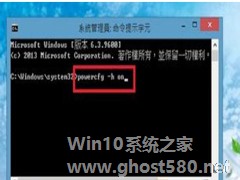
Win8.1正式版中快速启动这项功能,让机子的开机速度有了飞一般的感觉,但如果你发现这项功能莫名其妙的关了,那应该是由于休眠功能被关闭导致,而快速启动是一个需要休眠来支持的功能,所以简单的说我们只要开启休眠功能就可以了。
操作步骤:
1、右键点击开始菜单,然后选择“命令提示符(管理员)”;
2、打开命令提示符后,输入powercfg/hon然后回车...